Indstilling af Nødinfo i appen Sundhed på din iPhone
Nødinfo giver de første på stedet mulighed for at få adgang til vigtige medicinske oplysninger fra låseskærmen uden at skulle bruge din kode. De kan se oplysninger om allergier og sygdomme, og de kan også se, hvem de skal kontakte i nødsituationer.
Sådan indstiller du Nødinfo
Åbn appen Sundhed, og tryk på fanen Oversigt.
Tryk på dit i øverste højre hjørne.
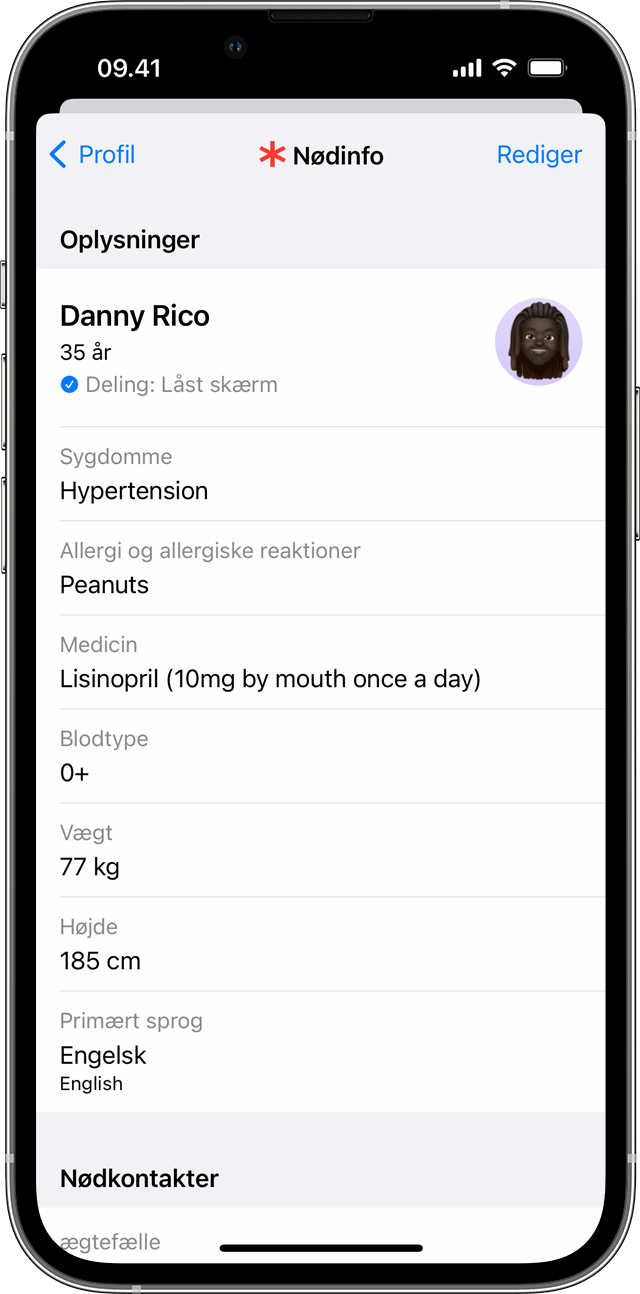
Tryk på Nødinfo under dit profilbillede.
Tryk på Rediger i det øverste højre hjørne.
Hvis du vil gøre din Nødinfo tilgængelig fra låseskærmen på din iPhone, skal du slå Vis på låst skærm til. I nødsituationer vises oplysningerne for personer, der kommer dig til hjælp. Hvis du vil dele dine Nødinfo med reddere, skal du slå Del under nødopkald til. Når du foretager et opkald eller sender en sms til alarmtjenester på din iPhone eller dit Apple Watch, deles dine Nødinfo automatisk med alarmtjenesten.*
Indtast helbredsoplysninger såsom fødselsdato, allergier og blodtype.
Tryk på OK.
* Forbedrede nødhjælpsdata er ikke tilgængelige i alle lande eller områder. Apple kan ikke læse dine oplysninger i Nødinfo, når oplysningerne deles med reddere. Hvis du slår "Nødopkald og SOS" fra under Indstillinger > Anonymitet > Lokalitetstjenester > Systemtjenester, bliver dine oplysninger i Nødinfo ikke delt. Få mere at vide om tilgængelige Sikkerhedsfunktioner og Lokalitetstjenester anvendes og beskyttes under nødopkald.
Sådan redigerer du nødkontakter
Åbn appen Sundhed, og tryk på fanen Oversigt.
Tryk på dit i øverste højre hjørne.
Tryk på Nødinfo under dit profilbillede.
Tryk på Rediger, og rul til Nødkontakter.
Tryk på ud for "tilføj nødkontakt". Klik på en kontakt, og tilføj vedkommendes relation.
Hvis du vil fjerne en nødkontakt, skal du trykke på ud for kontakten og derefter trykke på Slet.
Tryk på OK.
Sådan tilmelder du dig som organdonor
I USA kan du tilmelde dig som organdonor.
Åbn appen Sundhed.
Tryk på dit i øverste højre hjørne.
Tryk på Organdonation under Funktioner.
Tryk på Tilmeld dig hos Donate Life.
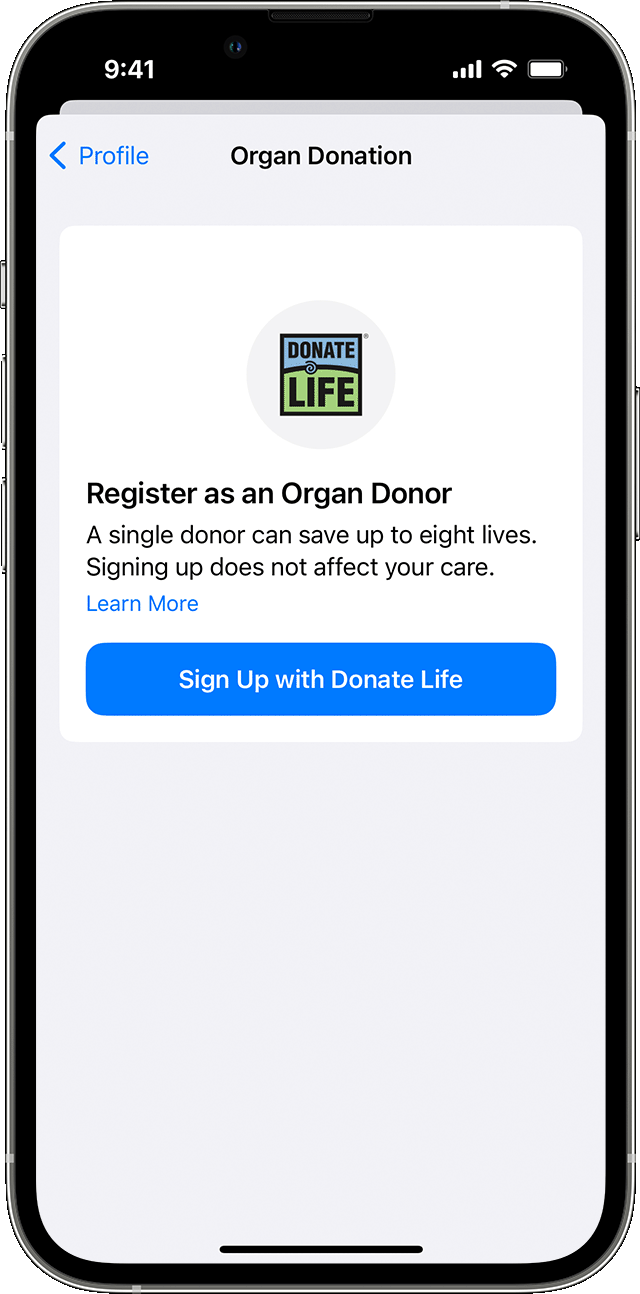
Udfyld formularen, og tryk derefter på Fortsæt.
Bekræft din registrering, og tryk på Færdiggør registrering hos Donate Life.
Tryk på OK.
Du kan til enhver tid redigere dine oplysninger til Donate Life.
Åbn appen Sundhed, og tryk på fanen Oversigt.
Tryk på dit i øverste højre hjørne.
Tryk på Organdonation under Funktioner.
Tryk på Rediger donorregistrering.
Opdater dine oplysninger. Hvis du vil ophæve registreringen, skal du trykke på Fjern mig.
Tryk på Opdater.
Du kan få flere oplysninger om anonymitetspolitikken for Donate Life America ved at besøge deres websted.
Undersøg flere funktioner i Sundhed
Indstil og brug appen Sundhed på din iPhone eller iPad til at holde styr på dine daglige sundheds- og træningsaktiviteter.
Registrer din søvn på Apple Watch, og brug Søvn på iPhone.
Tilføj dine sundhedsjournaler, og få vist understøttede institutioner.
Få adgang til Nødinfo på en låst iPhone, og foretag et nødopkald.
Oplysninger om produkter, der ikke er produceret af Apple, eller uafhængige websteder, der ikke styres eller testes af Apple, leveres uden Apples anbefaling eller godkendelse. Apple påtager sig intet ansvar, hvad angår valg, ydeevne eller brug af websteder eller produkter fra andre producenter. Apple giver ingen erklæringer med hensyn til nøjagtigheden eller pålideligheden af websteder fra andre producenter. Kontakt producenten for at få flere oplysninger.
